Za pomocą stylów oświetlenia sceny modelu lub określonych stylów oświetlenia tworzonych w programie Inventor Studio można tworzyć obrazy renderowane na potrzeby różnych zastosowań.
W programie Studio wykorzystywane są style oświetlenia modelu lub właściwe dla programu Studio. Biblioteka stylów modeli jest instalowana wraz z aplikacją Autodesk Inventor. Można eksportować i importować style, co pozwala łatwo rozpowszechniać style wśród użytkowników.
Style lokalne są przechowywane w aktywnym dokumencie i wyświetlane w oknie dialogowym stylów ze znakiem gwiazdki przed nazwą. Style lokalne mają pierwszeństwo przed globalnymi o tych samych nazwach.
Style globalne są zainstalowane jako biblioteka stylów w katalogu danych projektowych. Są one wyświetlane w oknie dialogowym stylów, jeśli opcja Użyj biblioteki stylów na karcie Narzędzia  panel Opcje
panel Opcje Opcje aplikacji
Opcje aplikacji  Plik jest ustawiona na wartość Do odczytu-zapisu.
Plik jest ustawiona na wartość Do odczytu-zapisu.
Style oświetlenia
Oświetlenie środowiska jest dostępne jako część procesu modelowania stylów oświetlenia. Wszystkie style oświetlenia w programie Inventor Studio są skojarzone z jednym z tych stylów oświetlenia środowiska. Styl oświetlenia może nie zawierać żadnych świateł lokalnych, ale zawsze zawiera jedno oświetlenie środowiska. Aby dowiedzieć się, jak użyć oświetlenia środowiska na renderowanych obrazach, zapoznaj się z tematem Praca ze stylami oświetlenia i światła.
Oprócz oświetlenia środowiska, styl oświetlenia w programie Studio może zawierać co najmniej jeden dyskretny obiekt świetlny umieszczony w oknie graficznym; do każdego obiektu jest przypisany oddzielny zestaw właściwości. W przypadku wybrania stylu oświetlenia w oknie dialogowym Style oświetlenia kliknij prawym przyciskiem myszy, aby aktywować styl. Jeśli żaden styl nie jest aktywny, w scenie zostanie użyte oświetlenie domyślne.
Styl oświetlenia i światła w stylu mogą być modyfikowane. Styl oświetlenia może kontrolować jedno lub więcej pojedynczych świateł lub pojedyncze światła mogą być modyfikowane i reagować niezależnie od stylu.
Światło emitowane przez wszystkie typy świateł może zostać zablokowane przed obiekty na scenie. Powoduje to powstanie cienia.
Styl domyślny
Domyślny styl oświetlenia służy jako podstawa do tworzenia nowych stylów oświetlenia. Ustawienia są ustalone wcześniej. Domyślny styl składa się z oświetlenia środowiska Oświetlenie siatki i trzech typów światła: kierunkowego, reflektora i w punkcie. Można również tworzyć nowe style oświetlenia, kopiując istniejące. Ustawienia ze skopiowanego stylu są używane w nowym.
Ustawienia stylu
Ustawienia stylu mają zastosowanie do wszystkich świateł w stylu, o ile użytkownik nie chce, aby światło działało oddzielnie od stylu.
Łagodne cienie
Łagodne cienie poprawiają wygląd renderowanego obrazu i powodują zmniejszenie ilości szczegółów, które mogłyby rozpraszać podczas oglądania. Użytkownik może dostosować ustawienia miękkości (domyślnie 50%), aby uzyskać żądane wyniki.
Pojedyncze światła
|
Trzy typy światła: 1) kierunkowe, 2) reflektor i 3) punkt. Wszystkie światła mają takie same uchwyty do edycji. W źródle, w miejscu docelowym, a także linia kierunkowa łącząca obydwa. Uchwyty są dostępne tylko podczas edycji światła. W przypadku świateł punktowych edycja uchwytu celu nie działa, ponieważ światło jest emitowane we wszystkich kierunkach. |
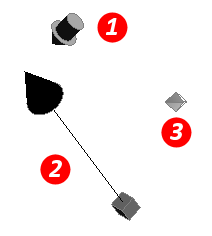
|
| Opcja Kierunkowe umożliwia zmianę położenia światła. Orientacja jest zachowywana. Użyj uchwytów narzędzia Przesuń 3D, aby zmienić położenie światła. Strzałki i płaszczyzny przesuwają światło w płaszczyźnie dwuwymiarowej. Środkowa sfera to nieograniczone przesunięcie w przestrzeni 3D. |
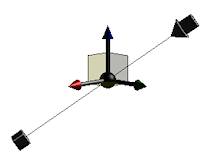
|
| Uchwyt Położenie określa położenie źródła światła. Edycja położenia źródła zmienia kierunek światła w stosunku do modelu, ale nie zmienia położenia celu światła. |
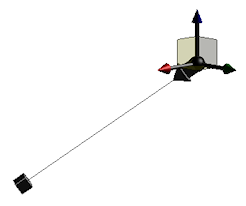
|
| Uchwyt Cel określa miejsce, w które światło jest skierowane. Edycja położenia docelowego nie wpływa na położenie źródła. |
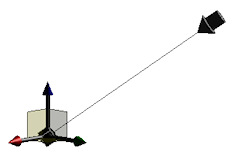
|
Edycja światła - Nowy
Edycja światła - Kopiuj
Dostępne dla nowych świateł, jeśli określono odpowiednią opcję, cel i położenie na karcie Ogólne. Współrzędne są określane podczas tworzenia światła. Aby użyć polecenia Zmierz lub wybrać ostatnio użytą wartość, kliknij strzałkę w polu wprowadzania danych i wybierz z menu. Możesz zmienić mierzoną wartość.
Skopiowane światło można wybrać, przesunąć i zmodyfikować, podobnie jak wszystkie inne światła. Polecenie Kopiuj światło umożliwia bardzo szybkie i łatwe powielanie świateł o tych samych lub podobnych parametrach; nowe światło jest dodawane do stylu oświetlenia.
Importowane i eksportowane style programu Studio
Można importować i eksportować style programu Studio w celu rozpowszechniania stylów wewnątrz sieci intranet lub w dużej społeczności użytkowników. Istnieją dwa sposoby rozpowszechniania stylów:
- Wszystkie style przy pomocy plików bibliotek stylów.
- Pojedyncze style przy pomocy okna dialogowego Styl.
Eksportowane biblioteki stylów
Pliki bibliotek stylów są dołączone w zainstalowanych plikach danych projektowych. Aby wyeksportować biblioteki stylów, najlepiej zmodyfikować wszystko, co konieczne, a następnie zapisać biblioteki w globalnej bibliotece stylów. Plik programu Studio to StudioLighting.xml. Menedżerowie CAD lub administratorzy mogą rozpowszechniać te biblioteki stylów jako część obrazu stanowiska.
Jeśli użytkownik pracuje na wolnostojącym komputerze, może zmienić bibliotekę stylów, a następnie udostępnić odpowiedni plik XML innym użytkownikom, stosując normalną metodę transferu plików.
Eksportowane pojedyncze style
Jeśli użytkownik utworzył niewiele stylów i chce je przekazać innym użytkownikom, należy wyeksportować pojedyncze style. Eksportowanie pojedynczych stylów odbywa się poprzez okno dialogowe Style. Kliknij prawym przyciskiem myszy styl do wyeksportowania i kliknij opcję Eksportuj. W oknie dialogowym podaj odpowiednią nazwę dla eksportowanego pliku stylu xml i kliknij opcję Zapisz. Zapisany plik ma rozszerzenie .styxml i może zostać zaimportowany przez użytkownika, który go otrzyma.
Pojedyncze style oświetlenia można eksportować.
Importowane pojedyncze style
Polecenie importowania znajduje się w pobliżu lewego dolnego rogu okna dialogowego stylów oświetlenia. Kliknij polecenie Importuj i przejdź do katalogu zawierającego styl, który ma być zaimportowany, wybierz go i kliknij przycisk Otwórz. Styl zostanie dodany do lokalnych stylów w otwartym dokumencie. Aby dodać styl do globalnej biblioteki, należy zapisać go do biblioteki.
Jeśli importowany styl ma taką samą nazwę jak styl już istniejący w dokumencie, zostanie wyświetlone pytanie czy nadpisać istniejący styl importowanym stylem.